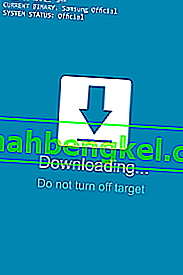Czy utkniesz w trybie pobierania? „Pobieranie… Nie wyłączaj celu !!” to komunikat o błędzie, który pojawia się głównie na urządzeniach Samsung i niektórych urządzeniach Nexus. Większość użytkowników zgłasza, że ich urządzenie nieoczekiwanie uruchomiło się ponownie i wyświetla czarny ekran z napisem „Pobieranie… Nie wyłączaj celu” .

Na pierwszy rzut oka może się wydawać, że wiadomość zniknie po pobraniu przez telefon niektórych plików, ale w większości przypadków tak nie jest. Zwykle jest to znak, że oprogramowanie układowe urządzenia zostało zmienione, ale to nie jedyna przyczyna.
Ten komunikat o błędzie pojawia się tylko w trybie pobierania . Tryb pobierania jest częścią ekskluzywnego sposobu flashowania ( Odin ) firmy Samsung , ale jest również używany w niektórych modelach Nexus. W większości służy do rootowania lub służy do przywracania urządzenia do wersji podstawowej. Jeśli masz zrootowane urządzenie z niestandardową pamięcią ROM, możesz napotkać je na innych markach.
Istnieje kilka sposobów, które doprowadzą Cię do tego komunikatu o błędzie. Zdecydowanie największym zjawiskiem, jakie widziałem, jest to, że użytkownicy chcą przejść do trybu odzyskiwania i mieszać kombinację przycisków. Na większości urządzeń Nexus i Samsung kombinacja przycisków trybu odzyskiwania to przycisk zasilania + przycisk strony głównej + przycisk zwiększania głośności . Jeśli wymieszać Volume up przycisk z Ciszej , zamiast wprowadzania trybu odzyskiwania, zostaniesz przeniesiony do Download Mode co spowoduje wyświetlenie „Downloading ... nie wyłączać cel”. Jeśli wszedłeś do trybu pobierania z niewłaściwą kombinacją klawiszy, naprawa jest bardzo prosta, przeczytaj poniżej.
Inną częstą przyczyną powodującą ten komunikat jest usterka oprogramowania. Ale zwykle ustępuje bez większych problemów.
Poważniejszym sposobem przejścia do trybu pobierania jest zepsucie wrażliwych plików urządzenia tak bardzo, że nie można go już pomyślnie uruchomić. Jeśli partycja wewnętrzna została uszkodzona lub brakuje niektórych danych w folderze EFS , urządzenie jest zaprogramowane tak, aby uruchamiało się bezpośrednio z komunikatem o błędzie, o którym mówiliśmy powyżej.
Teraz, gdy znamy przyczyny, przejdźmy do części naprawczej. Postępuj zgodnie z następującymi metodami, aż znajdziesz poprawkę, która usunie błąd.
Metoda 1: Wyjście z trybu pobierania (tylko Samsung)
Jeśli przypadkowo wszedłeś do trybu pobierania, naprawa nie mogła być prostsza. Potwierdzono, że działa to na Samsung Galaxy S4, Samsung Galaxy S5, Samsung Galaxy S6 i Samsung Galaxy S7. O ile Twój smartfon nie ma poważniejszych problemów, poniższa metoda sprawi, że komunikat o błędzie zniknie:
- Upewnij się, że na ekranie pojawia się komunikat „ Pobieranie… Nie wyłączaj celu ”.
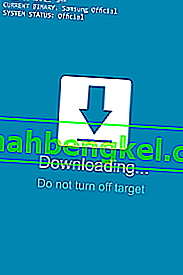
- Jednocześnie naciśnij i przytrzymaj przycisk zasilania + przycisk Home + przycisk zmniejszania głośności . Ważne jest, aby naciskać je w tym samym czasie.
- Trzymaj je wciśnięte, aż ekran stanie się czarny, a następnie zwolnij wszystkie przyciski.
- Jeśli urządzenie nie uruchomi się ponownie automatycznie, naciśnij samodzielnie przycisk zasilania .
Jeśli Twój telefon nadal nie może się uruchomić, przejdź do metody 2 .
Metoda 2: Wymuszenie czystego ponownego uruchomienia
Jeśli masz ten problem na Nexusie lub pierwsza metoda nie spowodowała normalnego uruchomienia urządzenia Samsung, spróbuj wymusić ponowne uruchomienie i opróżnij kondensatory, zanim spróbujesz ponownie uruchomić.
- Przytrzymaj przycisk zasilania, aż urządzenie się wyłączy. Jeśli nie odpowiada, przejdź do kroku drugiego.
- Wyjmij tylną obudowę i wyjmij baterię.
Uwaga: jeśli masz Galaxy S6 lub inne urządzenie z niewymienną baterią, naciśnij i przytrzymaj przycisk zasilania przez 15–20 sekund, aby wymusić ponowne uruchomienie. Jeśli to nie zadziała, naciśnij i przytrzymaj przycisk zmniejszania głośności + przycisk zasilania przez 10–20 sekund. Spowoduje to „ symulację odłączenia akumulatora ” - jest to odpowiednik fizycznego odłączenia akumulatora.
- Wyjmij kartę SIM i kartę SD, jeśli ją masz.
- Po wyjęciu baterii naciśnij i przytrzymaj przycisk zasilania przez co najmniej 20 sekund. Spowoduje to rozładowanie pozostałej energii elektrycznej z kondensatorów i niektórych elementów wewnętrznych.
- Włącz ponownie urządzenie i sprawdź, czy uruchamia się normalnie.
Metoda 3: Wyczyść partycję pamięci podręcznej
Jeśli dwie powyższe metody nie spowodowały błędu „ Pobieranie… Nie wyłączaj celu ”, może to oznaczać, że w telefonie występuje usterka oprogramowania układowego. Te rzeczy są dość skomplikowane do rozwiązania, ponieważ winowajcą może być wszystko, od aktualizacji OTA do złego ponownego flashowania.
Jeśli ten błąd zaczął się pojawiać po tym, jak telefon otrzymał aktualizację systemu operacyjnego lub niedawno ponownie flashowałeś swoją podstawową pamięć ROM, usunięcie partycji czyszczenia pamięci podręcznej może pozbyć się niektórych potencjalnych konfliktów. Oto, co musisz zrobić:
- Całkowicie wyłącz urządzenie. Jeśli przytrzymanie przycisku zasilania nie działa, fizycznie wyjmij baterię lub wykonaj symulację odłączenia baterii, przytrzymując przycisk zmniejszania głośności + przycisk zasilania, aż ekran się wyłączy.
- Naciśnij jednocześnie klawisz zwiększania głośności + przycisk Home + przycisk zasilania i przytrzymaj je.
- Gdy urządzenie wibruje i pojawi się ekran odzyskiwania systemu Android, zwolnij wszystkie przyciski.

- Użyj klawisza zmniejszania głośności, aby nawigować w dół i podświetlić wyczyść partycję pamięci podręcznej .

- Naciśnij przycisk zasilania, aby go wybrać i naciśnij ponownie, aby potwierdzić.
- Poczekaj, aż proces się zakończy.
- Po zakończeniu procesu użyj klawiszy głośności, aby wybrać Uruchom ponownie system teraz i dotknij przycisku zasilania, aby ponownie uruchomić urządzenie.

- Jeśli urządzenie nie uruchamia się normalnie, przejdź do ostatniej metody.
Metoda 4: Wykonywanie resetu głównego
Jeśli powyższe metody nie przyniosły skutku, możesz wypróbować jeszcze jedną rzecz, zanim wyślesz urządzenie do certyfikowanego technika. Master reset spowoduje usunięcie wszystkich swoich danych osobowych (zdjęć, filmów, muzyki, kontaktów, danych aplikacji), który nie jest obecny na karcie SD.
Ponieważ wykonanie głównego resetu nie spowoduje zniknięcia błędu „ Pobieranie… Nie wyłączaj celu ”, zamierzamy chronić się przed utratą danych, uruchamiając system w trybie awaryjnym i najpierw wykonując kopię zapasową.
Tworzenie kopii zapasowej w trybie awaryjnym
Oprócz tworzenia kopii zapasowych ważnych danych osobowych, uruchomienie w trybie awaryjnym powie nam, czy telefon nadal może się uruchomić. Jeśli tryb awaryjny działa dobrze, jasne jest, że mamy do czynienia z konfliktem oprogramowania układowego / oprogramowania i powinniśmy wykonać reset główny. Oto, co musisz zrobić:
- Upewnij się, że urządzenie jest całkowicie wyłączone. Jeśli urządzenie nie reaguje, gdy przytrzymujesz przycisk zasilania , wyjmij baterię lub wykonaj symulowane odłączenie baterii .
- Naciśnij i przytrzymaj klawisz zasilania, aby włączyć telefon.
- Natychmiast po pojawieniu się ekranu początkowego zwolnij przycisk zasilania i przytrzymaj klawisz zmniejszania głośności .
- Kontynuuj przytrzymywanie głośności, aż urządzenie uruchomi się ponownie i zacznie się uruchamiać.
- Gdy zobaczysz ikonę trybu awaryjnego w lewym dolnym rogu, zwolnij klawisz zmniejszania głośności .

- Jeśli telefon został pomyślnie uruchomiony w trybie awaryjnym , przejdź do opcji Ustawienia> Ustawienia zaawansowane> Kopia zapasowa i resetowanie i dotknij opcji Utwórz kopię zapasową moich danych .

- Po zakończeniu tworzenia kopii zapasowej wyłącz urządzenie.
Wykonywanie resetu głównego (reset fabryczny)
Teraz, gdy Twoje dane osobowe są bezpiecznie schowane, przywróćmy domyślne ustawienia fabryczne i zobaczmy, czy błąd zniknie. Oto jak:
- Całkowicie wyłącz urządzenie.
- Naciśnij i przytrzymaj jednocześnie klawisz zwiększania głośności + przycisk Home + przycisk zasilania .
- Gdy telefon wibruje i zobaczysz początkowy ekran Androida, zwolnij przycisk zasilania, ale nadal trzymaj klawisz zwiększania głośności i klawisz strony domowej .
- Gdy zobaczysz menu odzyskiwania systemu Android, zwolnij oba klawisze.

- Użyj klawisza zmniejszania głośności, aby nawigować w dół i zaznacz wyczyść dane / przywróć ustawienia fabryczne .

- Naciśnij przycisk zasilania, aby wybrać wyczyść dane / przywróć ustawienia fabryczne i użyj przycisku zmniejszania głośności, aby podświetlić opcję Tak - usuń wszystkie dane użytkownika .
- Naciśnij przycisk zasilania, aby rozpocząć przywracanie ustawień fabrycznych. W zależności od miejsca i specyfikacji może to zająć mniej lub więcej niż 15 minut.
- Po zakończeniu procesu naciśnij przycisk zasilania, aby ponownie uruchomić urządzenie.
Jeśli wszystkie powyższe metody zawiodły, czas oddać telefon do naprawy. Jeśli masz ważną gwarancję, nie wahaj się jej wysłać. Jeśli minął okres gwarancji, zanieś ją do technika telefonicznego i poproś o ponowne flashowanie.